
- •Лабораторная работа №13. Ms Power Point. Средства разработки презентаций Power Point
- •Темы презентаций (вариант назначается преподавателем)
- •Пакет ms Power Point (теория)
- •Создание презентации (часть 1) в которой используются готовые графические объекты
- •2. Редактирование готовых объектов из коллекции Microsoft ClipArt Gallery.
- •3. Заливка рисованных объектов.
- •4. Оформление текста с помощью объектов Microsoft WordArt.
- •5. Создание презентации, использующей готовые графические объекты.
- •Создание презентации (часть 2)
- •2. Настройка анимации объектов на слайдах.
- •3. Настройка показа готовой презентации.
- •4. Просмотр готовой презентации в режиме показа слайдов.
Лабораторная работа №13. Ms Power Point. Средства разработки презентаций Power Point
Задание: Создать презентацию в программе Power Point на заданную тему:
1. Презентация должна содержать 22 слайда (1 слайд содержит тему презентации и фамилию студента, 20 слайдов по предложенной тематике и в последнем слайде указываются источники, которые использовались при подготовке презентации)
2. Оформить презентацию, изменив фон слайдов и заливку объектов и применив объекты WordArt
3. Установить различную анимацию для трех любых элементов презентации
4. Установить смену слайдов при показе презентации.
Темы презентаций (вариант назначается преподавателем)
1. 3D графика 2. 3G-технология 3. Access 4. BIOS и CMOS RAM 5. Blu-ray Disc 6. DVD дисководы 7. HTML 8. Web-серфинг 9. Автоматические методы тестирования знаний 10. Аппараты факсимильной связи и телефаксы 11. Базовая конфигурация ПК 12. Баннеры 13. Беспроводные технологии 14. Борьба со спамом 15. Брандмауэр 16. Браузеры 17. Видеоадаптеры 18. Вирусы «Логические бомбы» 19. Вирусы «Троянские кони» 20. Вирусы «Черви» 21. Гаджеты 22. Дигитайзеры 23. Домены верхнего уровня 24. Дополнительные устройства ПК 25. Драйверы устройств 26. Звуковые системы IBM PC 27. Интернет-провайдеры 28. История развития Internet |
29. История развития ЭВМ 30. Карманные ПК 31. Киберпреступность 32. Кластерные системы 33. Компьютерная графика 34. Компьютерные вирусы 35. Мейнфреймы 36. Микросерверы 37. Мобильные вычислительные устройства 38. Модемы и факсмодемы 39. Мультимедиа 40. Нейропроцессоры 41. Операционная система Symbiam 42. Поисковые системы Яндекс 43. Проблемы создания искусственного интеллекта 44. Рынок жестких дисков 45. Сенсорные дисплеи 46. Сжатие данных 47. Сканеры 48. Состав и структура ПК 49. Средства оперативного размножения информации 50. Средства отображения информации 51. Трекбол 52. Триггеры 53. Файловые менеджеры 54. Флэш-память 55. Эмотикон 56. Эргономичные клавиатуры 57. Языки программирования
|
Пакет ms Power Point (теория)
Под презентацией (от латинского praesento —передаю, вручаю и английского present —представлять) подразумевается именно передача, представление аудитории новых для нее идей, планов, разработок. Другими словами, презентация — это демонстрационные материалы для публичного выступления.
Компьютерная презентация — это файл, в который такие материалы собраны. Подобно тому, как текстовый документ состоит из страниц, файл презентации состоит из последовательности кадров, или слайдов. Эти слайды можно не только выводить на экран компьютера или специального проектора по ходу выступления, но и напечатать на бумаге или прозрачной пленке.
Достоинства компьютерной презентации:
Последовательность изложения. При помощи слайдов, сменяющих друг друга на экране, удержать внимание аудитории гораздо легче, чем бегая с указкой меж развешанных по всему залу плакатов. В отличие же от обычных слайдов, пропускаемых через диапроектор, компьютерные позволяют быстро вернуться к любому из уже рассмотренных вопросов или вовсе изменить последовательность изложения.
Конспект. Презентация — это не только то, что видит и слышит аудитория, но и заметки для выступающего: о чем не забыть, как расставить акценты. Эти заметки видны только докладчику: они выводятся на экран управляющего компьютера.
Мультимедийные эффекты. Слайд презентации — не просто изображение. В нем, как и в любом компьютерном документе, могут быть элементы анимации, аудио и видеофрагменты.
Копируемость. Копии электронной презентации создаются мгновенно и ничем не отличаются от оригинала. При желании слушатели могут получить все показанные материалы.
Транспортабельность. Дискета с презентацией гораздо компактнее свертка плакатов. Более того, файл презентации можно переслать по электронной почте, а если есть необходимое оборудование — и вовсе перенести выступление в Internet и не тратить время на разъезды.
Начало работы
Пуск Программы Microsoft PowerPoint. . .

Рис. 1. Диалоговое окно PowerPoint
Программа требует от пользователя определить дальнейшие действия (рис. 1): открыть существующую презентацию или создать новую, и если создавать, то как.
Мастер автосодержания
Можно воспользоваться Мастером автосодержания (AutoContent wizard). Среди его достоинств — панель (кнопки Далее и Назад), позволяющая в любой момент перейти к любому из окон мастера (рис. 2), классификация шаблонов по темам и возможность предварительно настроить параметры показа.
>
Рис.2 Диалоговое окно Мастер автосодержания
Шаблоны презентаций
Можно открыть окно шаблонов (рис. 3, 4). Чтобы его открыть, нужно либо выбрать режим шаблон презентации (template) в начальном окне PowerPoint (см. рис.1), либо воспользоваться командой Файл Создать (File New). Шаблоны презентаций в этом диалоговом окне рассортированы по нескольким вкладкам. В каждой из них имеется окно просмотра и кнопки — переключатели вида:
|
крупные значки мелкие значки сведения |
Презентации и Дизайны презентаций
Существует два вида шаблонов PowerPoint: шаблоны содержания и шаблоны дизайна. Первые расположены на вкладке Презентации и представляют собой заготовки презентаций, составленные по всем правилам ораторского искусства и художественного оформления. Вторые содержат только графику, без текста. Для начала лучше воспользоваться как можно более подробным шаблоном, то есть шаблоном презентации.
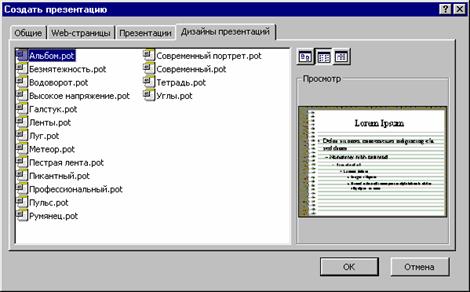
Рис. 3 . Выбор шаблона дизайна презентации
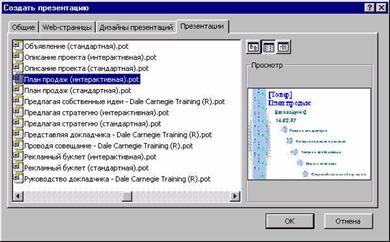
Рис.4. Выбор шаблона презентации
Рабочее окно PowerPoint
Окно и инструментарий PowerPoint во многом напоминают Microsoft Word. И самое главное: PowerPoint, как и большинство программ пакета Microsoft Office, имеет так называемый дружественный пользовательский. В нижнем левом углу рабочего окна PowerPoint, как и в Word, расположены кнопки выбора вида (рис.5).
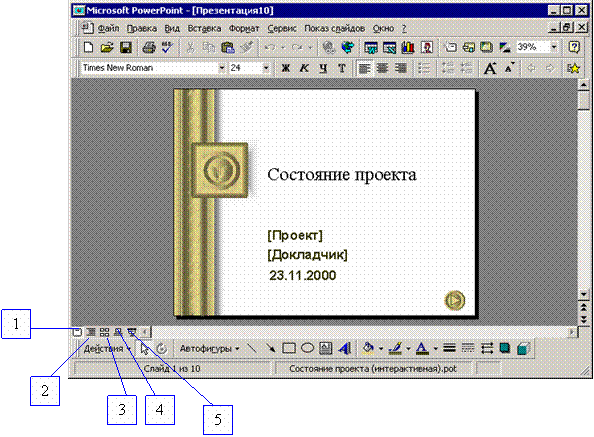
Рис. 5. Рабочее окно PowerPoint
Первая кнопка (1) переключает PowerPoint в “Режим слайдов”. В нем создают и редактируют отдельные элементы слайдов. С одного слайда на другой переключаются при помощи вертикальной полосы прокрутки, а также клавиш Page Up и Page Down.
Вторая кнопка (2) переключает PowerPoint в режим "Режим структуры" презентации. В левом краю окна появляется новая панель инструментов (рис.6). В верхнем правом углу “плавает” окно для просмотра текущего слайда. Если щелкнуть на нем правой кнопкой мыши, появится контекстное меню.
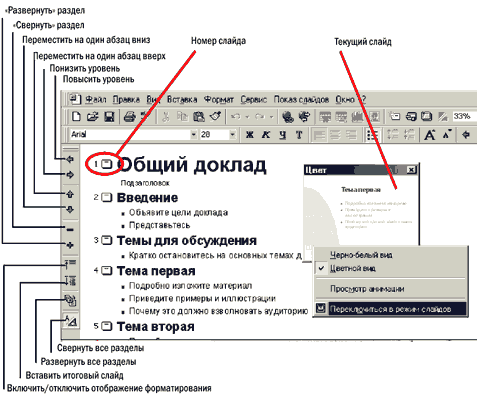 Рис.
6. Режим структуры презентации
Рис.
6. Режим структуры презентации
Третья кнопка (3) - "Режим сортировщика слайдов", выстраивает слайды на экране одно за другим в том порядке, в каком их будут показывать во время выступления. В этом режиме можно создавать и копировать слайды по одному и группами, а также менять их последовательность. Под стандартной панелью инструментов появляется панель Сортировщик слайдов (Slide Sorter).
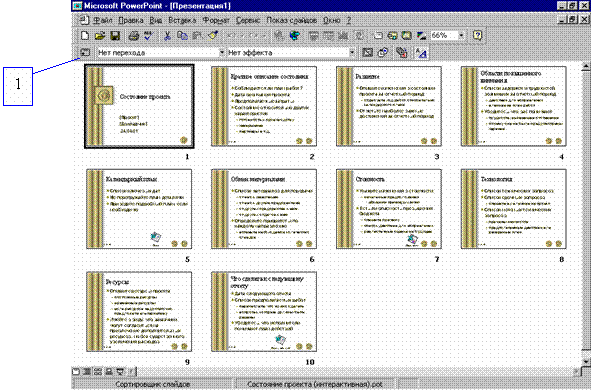
Первая кнопка (1) на панели (см.ниже рис)Сортировщик слайдов позволяет выбрать способ перехода от одного слайда к другому. При желании такой переход можно сопроводить разными звуками. Кстати, то же самое можно сделать, выбрав из меню Показ слайдов (Slide Show) или из контекстного меню слайда команду Переход слайда (Slide transition). Справа от этой кнопки на панели сортировщика расположены два раскрывающихся списка, напоминающих списки шрифтов и стилей в Word. Первый из них определяет способы перехода для одного или нескольких слайдов. Второй список включает эффекты анимации при выводе текста. Для их просмотра можно воспользоваться пиктограммами, расположенными под слайдами (рис. 7).
Кнопка (4) (см.рис.5) позволяет перейти в "Режим заметок". Он напоминает режим просмотра документов Word перед печатью. Страница делится надвое. В верхней части изображен слайд, а в нижней — поле для заметок докладчика.
Заметки вносят при создании презентации. Затем их можно вывести на печать. Такие заметки полезно просмотреть перед выступлением, а если в них нет ничего конфиденциального — то и раздать слушателям вместо конспекта. Для ввода комментариев можно также воспользоваться командой Вид Заметки докладчика (View Speaker Notes).
Кнопка (5) (см.рис5) - Это режим, в котором и показывают презентацию во время выступления. Обычно он полноэкранный, а слайды меняются либо автоматически, либо по щелчку мыши. Но эти параметры можно и изменить. Для этого выберите команду Показ слайдов Настройка презентации (Slide Show Set Up Show) и внесите нужные коррективы в появившемся диалоговом окне (рис. 8).
Это режим, в котором и показывают презентацию во время выступления. Обычно он полноэкранный, а слайды меняются либо автоматически, либо по щелчку мыши. Но эти параметры можно и изменить. Для этого выберите команду Показ слайдов Настройка презентации (Slide Show Set Up Show) и внесите нужные коррективы в появившемся диалоговом окне (рис. 8).

Рис. 8. Настройка параметров показа
Вставка слайдов в PowerPoint
В режиме разметки. Представьте, что слайд — это абзац текста, и вставляйте его, как будто работаете в Word. Если вы хотите создать “чистый” слайд, просто поместите курсор в конец предыдущего слайда-абзаца и нажмите Enter. Если же прототип слайда уже где-то существует — в другой презентации или в текстовом документе, в виде абзаца, — скопируйте его, поместите курсор в нужную точку презентации и нажмите Shift + Insert. При помощи команды Вставка Создать слайд (Insert New Slide) будет создан новый, “чистый” слайд с разметкой, которую выберете вы в открывшемся по этой команде диалоговом окне (рис. 9).
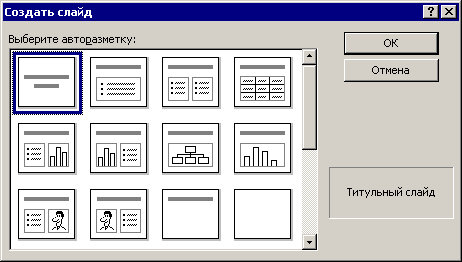 Рис.9.
Выбор разметки слайда, создаваемого по
команде Вставка
Создать слайд
Рис.9.
Выбор разметки слайда, создаваемого по
команде Вставка
Создать слайд
Это же диалоговое окно вы увидите, если при открытии PowerPoint выбрать "пустую презентацию".
При помощи команды Вставка Дублировать слайд (Insert Duplicate Slide). Выделите уже имеющийся слайд презентации, выберите эту команду — и получите слайд-близнец, расположенный сразу после его “прототипа”. При помощи команды Вставка Слайд из файла (Insert Slides from Files). Эта команда позволяет копировать слайды из одной презентации в другую. Если воспользоваться ею, откроется диалоговое окно. Щелкните на кнопке Обзор (Browse) и выберите презентацию, в которой содержится нужный вам слайд. Чтобы его найти, щелкните на кнопке Показать (Browse). Затем отметьте нужные слайды и щелкните на кнопке Вставить (Insert). Обратите внимание: искать слайды в этом окне можно в двух режимах: с показом копий слайдов и с показом заголовков.
Оформление
Общий вид презентации влияет на то, как аудитория воспримет ваше выступление, хотя это и не имеет отношения к содержанию презентации. Среди таких деталей разметка слайдов, цветовая схема, фон, дизайн. Настройку этих параметров можно найти в меню Формат, это команды:
Разметка слайда (Slide Layout),
Цветовая схема слайда (Slide Color Scheme),
Фон (Background),
Применить оформление (Apply Design)
Или эти команды можно найти в контекстном меню слайда в режиме послайдного редактирования. Оформление распространяется на всю презентацию. Разметка, цветовая схема и фон могут изменяться от слайда к слайду. Вообще же, следует стремиться к единству формы.
Разметка слайда выбирается при его создании или определяется шаблоном. Но ее можно и изменить — при помощи команды Формат Разметка слайда. По этой команде открывается одноименное диалоговое окно. Благодаря разметке не только поддерживается единый стиль презентации, но и ускоряется создание слайдов со стандартными объектами.
По команде Цветовая схема слайда открывается диалоговое окно, состоящее из двух вкладок. На вкладке Стандартная (Standard) можно выбрать одну из общих схем, предлагаемых шаблоном, а на вкладке Специальная (Custom) — цвета отдельных элементов: фон, текст и линии, тени, заголовок, заливка, акцент, акцент с гиперссылкой, акцент с последующей гиперссылкой.
По команде Фон открывается диалоговое окно, где определяется не только цвет, но и узор, градиентная заливка, текстура или изображение, которое послужит фоном для текущего слайда (кнопка Применить — Apply) или всей презентации (кнопка Применить ко всем — Apply to all). Для того чтобы изменить оформление группы слайдов, нужно перейти в режим сортировщика слайдов, выделить эту группу и воспользоваться командами меню Формат.
В окне Применить оформление перечислены те же шаблоны дизайна, что и на вкладке Дизайны презентаций диалогового окна Создать презентацию. Можно воспользоваться дизайном из других презентаций, если в этом окне найти и указать на нужный существующий файл презентации.
Повернуть и переместить объекты в PowerPoint можно в режиме послайдного редактирования. Для этого есть два способа.
1. Если не требуется большая точность, то это делают мышью. Для перетаскивания нужно "схватить" рамку, которая появляется вокруг объекта него при выделении. При этом рядом с указателем мыши возникает крестик со стрелками на концах. Или, удерживая клавишу Shift нажимать на клавиши вверх, вниз, вправо, влево. Чтобы повернуть текст, щелкните на кнопке - свободное вращение, расположенной на панели инструментов Рисование (Drawing). По углам выделенного объекта появятся жирные точки, которые можно хватать мышью и поворачивать объект.
2. Чтобы точно расположить объект, лучше воспользоваться диалоговым окном Формат автофигуры Меню Формат команда Автофигура или из контекстного меню (рис. 10).
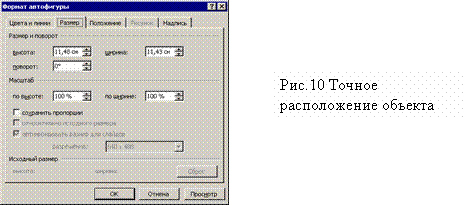
Оно открывается по командам Автофигура (AutoShape) меню Формат или Формат автофигуры контекстного меню. (Для объектов, вставленных в PowerPoint из других приложений, эти команды называются Объект (Object) и Формат объекта (Format Object)). В этом окне несколько вкладок и масса интересных параметров, причем их ассортимент зависит от вида объекта. Позже можете поэкспериментировать с ними самостоятельно, а пока обратите внимание на параметр поворот (Rotation) на вкладке Размер (Size). Введите значение –90 и щелкните на кнопке OK. Надпись встанет вертикально и ее можно будет переместить на красное поле слайда. Осталось изменить размер шрифта, чтобы надпись не выходила за пределы “красной” области. Это делается так же, как в Word: выделяется текст, после чего на панели инструментов Форматирование (она почти ничем не отличается от одноименной панели Word) выбираются необходимые параметры. Разумеется, то же самое можно сделать и при помощи команды Формат Шрифт (Format Font).
Если ваши художественные запросы идут дальше размера, цвета и прочих стандартных атрибутов шрифта, можете воспользоваться стилями WordArt.
Создание и редактирование объектов
Вставка объекта из другого приложения. PowerPoint отличается богатым выбором функций для вставки объектов из других приложений. Помимо стандартной команды Microsoft Office Вставка Объект (Insert Object) в меню есть множество команд для вставки специфических объектов — таблиц, диаграмм, рисунков, автофигур PowerPoint и т. п. В PowerPoint кроме команд меню Вставка предусмотрены даже специальные кнопки на стандартной панели инструментов:

Если вы захотите вставить в презентацию рисунок, который еще только предстоит создать в другом приложении, например в Corel DRAW, не рассчитывайте найти нужную команду во вложенном меню Вставка Рисунок (Insert Picture). Оно позволяет создавать только стандартные объекты, такие как автофигуры PowerPoint и надписи WordArt, а также помещать в презентацию готовые изображения из файла или из коллекции Microsoft Clip Gallery. Лучше воспользуйтесь командой Вставка Объект и выберите из списка в появившемся диалоговом окне приложение, “отвечающее” за создание объекта нужного типа. Щелкнув на кнопке OK, немного подождите, и вы увидите, что окно PowerPoint преобразится: на месте панелей для редактирования презентаций появятся панели выбранного вами приложения.
Когда объект будет готов, для продолжения работы над презентацией щелкните в любом месте рабочей области за пределами рамки, в которую заключен редактируемый объект. А если изображение уже есть, то разместить его на слайде совсем просто.
Автофигуры PowerPoint. Наконец, “на крайний случай” в PowerPoint имеется “коллекция” стандартных символов, или автофигур, объединенных в одноименное меню на панели инструментов Рисование (рис. 12).
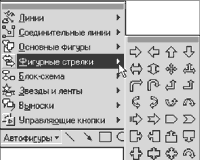 Рис.12.
Автофигуры
Power
Point
Рис.12.
Автофигуры
Power
Point
Выбор здесь, мягко говоря, небогатый. И “обогащению” он не подлежит. Но для структурных схем и мелких “добавок” к основному изображению этого вполне хватает. Зато “родные” автофигуры PowerPoint гораздо проще редактировать, чем те же фигуры, вставленные из другого приложения. Поэтому, если требуется нарисовать нечто несложное, прежде всего попытайтесь обойтись собственными средствами PowerPoint, и только при неудаче обращайтесь к более “умелым” в этом смысле программам.
Если “свежесозданный” объект не виден — нужно менять его свойства. Для этого щелкните на объекте (или на том месте, где он должен находиться, если верить манипуляторам) правой кнопкой мыши и выберите из появившегося контекстного меню команду Формат автофигуры (Format AutoShape). Если, несмотря на все усилия, “строптивый” объект не выделяется, очертите указателем мыши (при нажатой левой кнопке) область, в которой он должен находиться и, когда на экране появится если не сам объект, то его манипуляторы, выберите команду Формат Автофигура. Появится диалоговое окно Настройки. В нем, в частности, выбирают цвет заливки и контура (рис. 13).
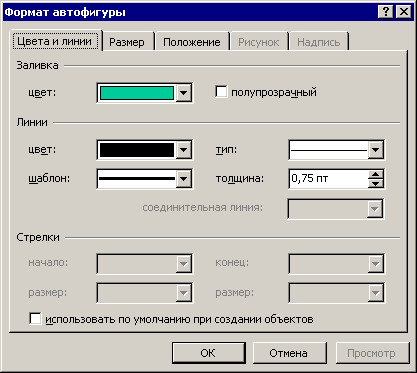
Рис.13. Настройка свойств автофигуры
Кнопкой Просмотр (Preview) позволит вам увидеть измененный объект, не закрывая диалогового окна (если только это окно не заслоняет объект на слайде).
Изменение габаритов. Как и во многих других приложениях, в PowerPoint по углам и сторонам выделенного объекта появляются маленькие квадратики-манипуляторы, предназначенные для масштабирования, растяжения и сжатия объекта. Кроме того, некоторые автофигуры снабжены дополнительными манипуляторами, допускающими более сложное изменение очертаний.
Копирование. Для того чтобы скопировать объект, не обязательно использовать команды меню Правка Копировать (Edit Copy) и Правка Вставить (Edit Paste) или соответствующие им комбинации клавиш Ctrl+Ins и Shift+Ins. Можно просто перетащить объект, удерживая нажатой клавишу Ctrl. Так быстрее и буфер обмена не нужен.
Выравнивание, распределение и группировка. Как и в большинстве приложений, имеющих дело с произвольно располагаемыми объектами, в PowerPoint есть функции для упорядочения этих объектов относительно друг друга и слайда — выравнивание и распределение. Эти функции сведены в меню Действия Выровнять / распределить (Draw Align or Distribute).
Прежде чем воспользоваться его командами, не забудьте выделить объекты, которые нужно упорядочить. Кроме того, объекты можно объединить в группу, которая будет рассматриваться приложением как один объект. Для этого используется команда Действия Группировать (Draw Group). Если понадобится снова “расчленить” группу, воспользуйтесь командой Действия Разгруппировать (Draw Ungroup).
Другие операции над двухмерными объектами
Как мы уже выяснили, у каждого объекта PowerPoint есть набор параметров, которые можно менять в окне свойств. Другое средство настройки — специальная панель инструментов (рис. 14).
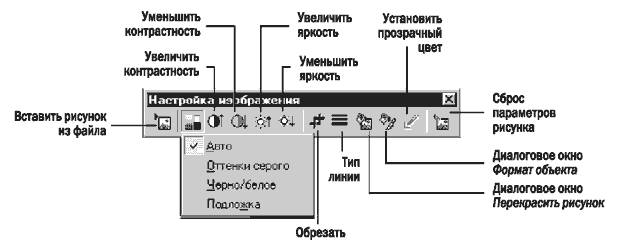 Рис.14.
Панель настройки параметров изображения
Рис.14.
Панель настройки параметров изображения
Чтобы ее открыть, выберите команду Вид Панели инструментов Настройка изображения (View Toolbars Picture) или команду Отобразить панель настройки изображения (Show Picture Toolbar) из контекстного меню объекта.
Обратите внимание на очень полезное меню Действия Повернуть/Отразить (Draw Rotate or Flip), содержащее команды зеркального отображения объекта относительно горизонтальной и вертикальной осей, а также поворота на 90®. “Трехмерные” операции Стандартные графические объекты PowerPoint можно сделать “трехмерными”. К сожалению, сделать это с графическими объектами, “заимствованными” из других приложений, невозможно. Но для “родных” объектов PowerPoint ничего не жалеет. Чтобы в этом убедиться, достаточно выделить один из них и воспользоваться кнопкой панели инструментов Рисование.
Оказывается, это не кнопка, а целое меню. А если щелкнуть на надписи Настройка объема (3-D Settings), откроется еще и дополнительная панель инструментов, половина кнопок которой тоже открывает вложенные меню (рис. 15).
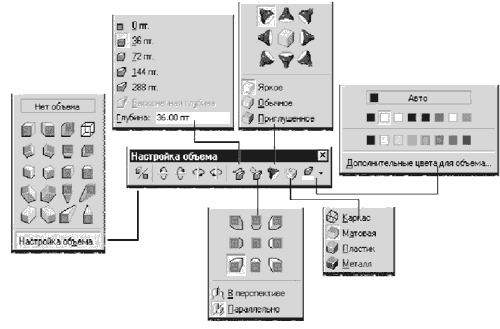 Рис.
15. Инструментарий трехмерной графики
в PowerPoint
Рис.
15. Инструментарий трехмерной графики
в PowerPoint
Анимация и озвучивание
Слайды — не рисунки на плакатах. Объекты на них могут появляться и исчезать по ходу изложения материала. Для этого выберите команду Показ слайдов Настройка анимации (Slide Show Custom Animation). Откроется диалоговое окно, показанное на рис. 16.
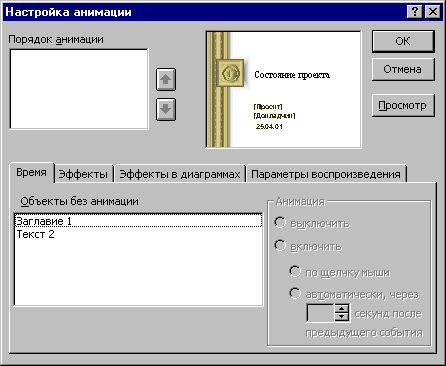 Рис.16.
Настройка анимации
Рис.16.
Настройка анимации
С его помощью можно сделать так, чтобы каждый объект на слайде появлялся определенным образом в определенный момент. Это может сопровождаться и звуковым эффектом. Диалоговое окно Настройка анимации (Custom Animation) делится на три части. Нижняя, в свою очередь, содержит четыре вкладки. Остановимся на двух первых. На вкладке Время (Timing) определяют порядок появления объектов. Для этого нужно выбрать соответствующий объект из списка Объекты без анимации (Slide objects without animation) и установить в разделе Анимация (Start animation) флажок Включить (Animate). Поскольку объект будет появляться по команде выступающего, нужно также включить режим по щелчку мыши (On mouse click). Объект перейдет из нижнего списка в верхний. Этот список называется Порядок анимации (Animation order) — и не зря. Справа от него расположены две кнопки со стрелками, указывающими вверх и вниз. Когда в списке окажется несколько объектов, их можно будет менять местами при помощи этих кнопок. Чем ближе объект к началу списка, тем раньше он появится на экране. К сожалению, PowerPoint не позволяет присваивать объектам имена, по которым их мог бы “узнать” пользователь.
Зато здесь есть область предварительного просмотра, а в ней у выбранного из списка объекта — такие же манипуляторы, как если бы он был выделен на слайде.
Перейдем на вкладку Эффекты (Effects). Здесь порядок действий таков:
1. Выбираем объект из списка Порядок анимации.
2. Выбираем из раскрывающихся списков, расположенных в разделе Выберите эффект и звук (Entry animation and sound), визуальный и звуковой эффекты, которыми будет сопровождаться появление объекта на экране.
3. Проверяем результат при помощи кнопки Просмотр (Preview).
4. Если он нас удовлетворяет, переходим к следующему объекту. Обратите внимание на еще один раскрывающийся список вкладки Эффекты — После анимации (After animation). С его помощью можно получить весьма оригинальные результаты.
Вставка гиперссылок
Одно из важнейших преимуществ электронной презентации — возможность быстро менять последовательность слайдов, например, в зависимости от уровня подготовки аудитории или вопросов, возникших в ходе выступления. Делают это при помощи стандартного средства — гиперссылок. Вообще, гиперссылка не обязательно должна указывать на слайд открытой в данный момент презентации. Она может “уводить” и в другую презентацию или вообще в другой документ или приложение. Гиперссылкой может служить любой объект. Но, как правило, для этого выбирают надпись или кнопку из соответствующего раздела меню Автофигуры. “Переходят” по гиперссылке во время показа так же, как и на Web-странице: достаточно щелкнуть на соответствующем объекте, и программа “перенесет” вас туда, куда “гиперссылается” этот объект. Для того чтобы объект стал гиперссылкой, выделите его и выберите или из меню Показ слайдов, или из контекстного меню объекта команду Настройка действия (Action Settings). Появится одноименное диалоговое окно. Раскройте список Перейти по гиперссылке (Hyperlink to) и выберите из него объект, переход на который хотите запланировать. Лучше всего сделать такой переход “двусторонним”.
 Рис.
17. Превращение в гиперссылку
Рис.
17. Превращение в гиперссылку
Озвучивание презентации
Если вы намерены сделать презентацию самостоятельным учебным, или агитационным, или каким-то другим информационным пособием, можете “подключить” к ней звукозапись вашего выступления. Для этого выберите команду Показ слайдов Звукозапись (Record рNarration) и щелкните на кнопке OK. PowerPoint перейдет в режим показа презентации. Вам остается только взять микрофон и, “переходя” от слайда к слайду, рассказать микрофону все, что вы собирались изложить публике.
